Sind Sie von leerer SD-Karte oder einem nicht unterstützten Dateisystemfehler betroffen? In diesem Artikel erfahren Sie, wie Sie beheben können, dass die SD-Karte leer ist oder das Dateisystem nicht unterstützt wird.
Die Fehler „Die SD-Karte ist leer oder hat nicht unterstütztes Dateisystem“ tritt auf, wenn nicht ordnungsgemäße Vorgänge ausgeführt wurden. Wenn Sie auf sie klicken, um diesen Fehler zu überprüfen, erhalten Sie eine weitere Information: „Möchten Sie die SD-Karte wirklich formatieren?" Wenn Sie dies tun, verlieren Sie Ihre Daten.
„SD-Karte ist leer“ bedeutet nicht, dass sie wirklich leer ist oder keine Datei enthält. Es bedeutet, dass etwas nicht stimmt. Das Telefon oder Tablet hat die eingelegte SD-Karte bereits erkannt, kann die Karte jedoch nicht lesen oder das Dateisystem nicht erkennen, oder es gibt unbekannte/unerwünschte Dateien oder Ordner, die nicht zu Ihrem Gerät gehören.
Zusammenfassend müssen Sie andere Lösungen ausprobieren, bevor Sie die SD-Karte formatieren.
SD-Karte ist in unserem täglichen Leben sehr verbreitet. Sie können damit Dateien übertragen, Fotos speichern, den internen Speicher des Android-Telefons erweitern usw. Manchmal können Sie sich jedoch aufgrund eines SD-Kartenfehlers verärgert fühlen. „Galaxy s3 /s4 /s5 SD-Karte ist leer oder hat nicht unterstütztes Dateisystem“ ist eine der Fehlermeldungen. Aber warum bekommen Sie es?
Im Allgemeinen tritt ein leerer SD-Kartenfehler oder ein nicht unterstützter Dateisystemfehler aus vielen Gründen auf: Virusinfektion, unhöfliche Extraktion, logische Schäden, RAW-Dateisystem und mehr.
Jetzt ist es Zeit für Sie, darüber nachzudenken, ob Sie das folgende Verhalten haben.
Wenn Sie vom Telefon oder Tablet aufgefordert werden, die SD-Karte zu formatieren, können Sie das Gerät ausschalten und einschalten und prüfen, ob es funktioniert. Wenn dies nicht funktioniert, wird unten weiterhin die Lösung „Die SD-Karte ist leer oder hat nicht unterstütztes Dateisystem“ angezeigt.
Wenn Sie mit der Eingabeaufforderung vertraut sind, können Sie diese Lösung ausprobieren.
Schritt 1. Schließen Sie die SD-Karte über einen Kartenleser an Ihren Computer an und stellen Sie sicher, dass sie erkannt werden kann.
Schritt 2. Geben Sie cmd in das Suchfeld ein und führen Sie es als Administrator aus.
Schritt 3. Geben Sie chkdsk F: /f ein (ersetzen Sie F durch den Laufwerksbuchstaben der SD-Karte), um Fehler zu beheben.
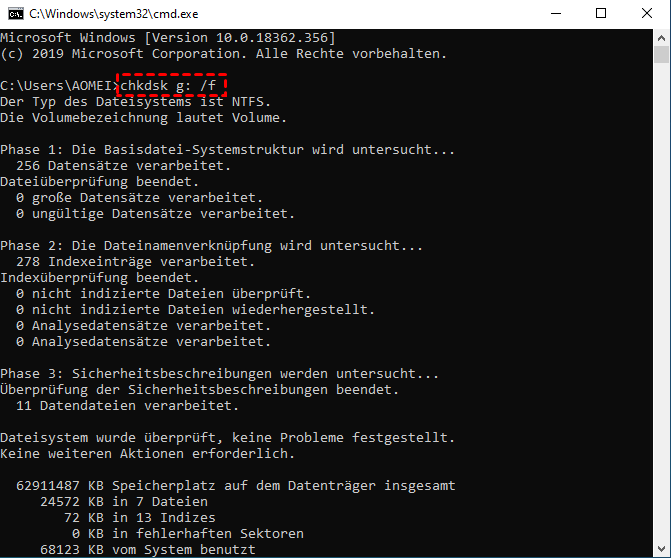
Schritt 4. Legen Sie die SD-Karte wieder in das Telefon oder Tablet ein und prüfen Sie, ob Sie darauf zugreifen können.
Möglicherweise befinden sich im Gerät einige versteckte Dateien, die zu SD-Kartenfehlern führen können. Sie müssen die versteckten Dateien finden und löschen.
Schritt 1. Geben Sie Systemsteuerung in das Suchfeld ein und wählen Sie es aus.
Schritt 2. Klicken Sie im Popup-Fenster auf Programme.
Schritt 3. Klicken Sie im Fenster Programme auf den Link Darstellung und Anpassung.
Schritt 4. Klicken Sie im Fenster Darstellung und Anpassung auf Versteckte Dateien und Ordner anzeigen.
Schritt 5. Aktivieren Sie in den Optionen des Datei-Explorers die Option Ausgeblendete Dateien, Ordner und Laufwerke anzeigen und klicken Sie zum Beenden auf Übernehmen und OK.
Schritt 6. Überprüfen Sie, ob sich zusätzliche Dateien auf der SD-Karte befinden. Wenn ja, können Sie mit der rechten Maustaste darauf klicken und im Kontextmenü die Option Löschen auswählen.
Wenn Sie Ihr Problem mit den oben genannten Lösungen nicht lösen können, können Sie es mit dem Partitionsmanager AOMEI Partition Assistant formatieren. Damit können Sie SD-Karten ungehindert formatieren.
Darüber hinaus können Sie mit AOMEI Partition Assistant auch viele Aufgaben ausführen. Sie können den Schreibschutz von der exFAT SD-Karte entfernen, den Speicher schreibgeschützt auf der Samsung SD-Karte lösen, die SD-Karte zeigt eine falsche Größe usw.
▶ Daten von der SD-Karte retten
Natürlich wissen Sie, dass Sie alle Ihre Daten verlieren, wenn Sie die SD-Karte formatieren, einschließlich Dateien, Ordner, Fotos usw. Wenn Sie sie nicht verlieren möchten, können Sie zuerst versuchen, Daten auf der SD-Karte wiederherzustellen.
Um Daten auf der SD-Karte wiederherzustellen, können Sie AOMEI Partition Assistant herunterladen und im oberen Bereich auf Wiederherstellen ⇨ Partitionen wiederherstellen klicken und den Anweisungen bis zum letzten Schritt folgen.
Jetzt führt diese Software auch eine neue Funktion „Datenrettung“ ein, sodass Sie Ihre Daten auch bei Verlust leicht wiederherstellen können!
▶ Die leeren SD-Karten formatieren [Kostenlos]
Schritt 1. Klicken Sie mit der rechten Maustaste auf SD-Karte und wählen Sie Partition formatieren aus der Liste. Sie können die AOMEI Partition Assistant Standard Edition herunterladen und die Funktion zum Formatieren von Partitionen kostenlos nutzen.
Schritt 2. Wählen Sie das Dateisystem aus dem Dropdown-Menü und klicken Sie zum Beenden auf OK.
Schritt 3. Klicken Sie auf Ausführen und Weiter, um den ausstehenden Vorgang zu starten.
Im Allgemeinen kann AOMEI Partition Assistant Standard Edition alle Ihre Grundbedürfnisse erfüllen. Wenn Sie jedoch erweiterte Funktionen wünschen, können Sie ein Upgrade auf AOMEI Partition Assistant Professional durchführen. Mit ihm können Sie GPT in MBR konvertieren, freien Speicherplatz zuweisen, Festplatten mit einer schnellen Partition mit einem Klick partitionieren und vieles mehr.
Um die Fehler „SD-Karte plötzlich leer“ oder „SD-Karte retten“ zu beheben, müssen Sie die SD-Karte formatieren, obwohl Sie dazu nicht bereit sind. Dieser Vorgang führt zu Datenverlust. Um das Risiko eines Datenverlusts zu verringern, können Sie Daten zuerst mit einer Partitionswiederherstellungssoftware wiederherstellen.